¿Por qué no aparece el disco duro externo Toshiba? [Resuelto]
![¿Por qué no aparece el disco duro externo Toshiba? [Resuelto]](https://cdn.thewindowsclub.blog/wp-content/uploads/2023/08/toshiba-external-hard-drive-not-showing-up-640x375.webp)
Si su unidad externa Toshiba no se muestra, este artículo describirá brevemente algunas de las causas comunes del problema y brindará pasos para ayudarlo a resolverlo.
¿Qué hace que el disco duro externo de Toshiba no aparezca?
Algunas de las causas importantes que impiden que aparezca la unidad son:
- Mal funcionamiento del puerto USB o conexión incorrecta : los puertos USB pueden fallar debido a la edad, el polvo o la falla del hardware; si esto sucede, los dispositivos conectados a esos puertos no aparecerán en su PC.
- Controladores no compatibles : si los controladores de la unidad que se ejecutan en su PC no son compatibles con el sistema operativo, puede evitar que los dispositivos conectados funcionen correctamente.
- Controladores de sistema obsoletos : los puertos USB funcionan en sincronización con los controladores para identificar el tipo de dispositivo externo conectado; si los controladores están desactualizados, es posible que la unidad conectada no aparezca.
- Unidad externa dañada : si su unidad externa Toshiba está dañada o defectuosa, es probable que no aparezca en su PC cuando esté conectada.
- Ausencia de letra de unidad : las unidades externas se asignan para ser reconocidas en el Explorador de archivos; si falta la letra de la unidad o es incorrecta, puede evitar que Windows 11 reconozca la unidad .
Habiendo identificado las causas, exploremos las soluciones a continuación.
¿Cómo hago una copia de seguridad/recupero datos de un disco duro externo Toshiba?
Antes de que pueda solucionar los problemas de sus unidades externas, debe concentrarse en hacer una copia de seguridad de los datos existentes en la unidad. Esto se debe a que una vez que comienza a solucionar los problemas de la unidad externa, se vuelve vulnerable a fallas en el disco, lo que lleva a la pérdida completa de datos.
Por lo tanto, puede usar cualquiera de nuestras herramientas de software de recuperación de terceros recomendadas aquí para recuperar datos de su disco duro.
¿Cómo arreglo el disco duro externo de Toshiba que no aparece?
Antes de continuar con soluciones más avanzadas, aquí hay un par de soluciones rápidas que puede intentar:
- Vuelva a conectar el cable USB de la unidad Toshiba a otros puertos.
- Si está utilizando un concentrador USB, intente conectar la unidad Toshiba directamente a uno de los puertos USB de su PC.
- Conecte la unidad Toshiba a una PC diferente usando el cable original para ver si el problema se origina en la unidad o en la máquina.
Si el error persiste después de aplicar las correcciones anteriores, pruebe los siguientes ajustes.
1. Reasignar la letra para la unidad Toshiba
- Haga clic derecho en el menú Inicio y haga clic en Administración de discos.
- Haga clic con el botón derecho en la partición de su unidad externa Toshiba en la siguiente ventana y haga clic en Cambiar la letra y las rutas de la unidad.
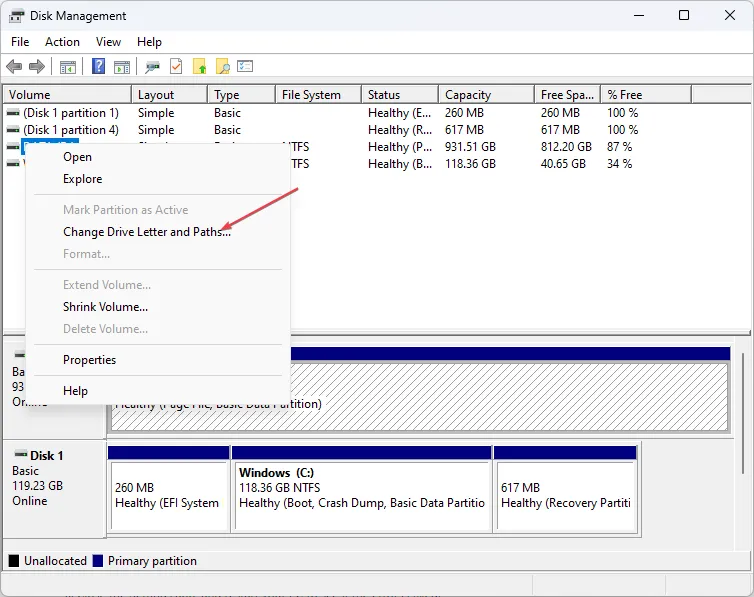
- Seleccione la letra de la unidad existente y haga clic en Cambiar. Si no hay una letra de unidad, haga clic en Agregar .
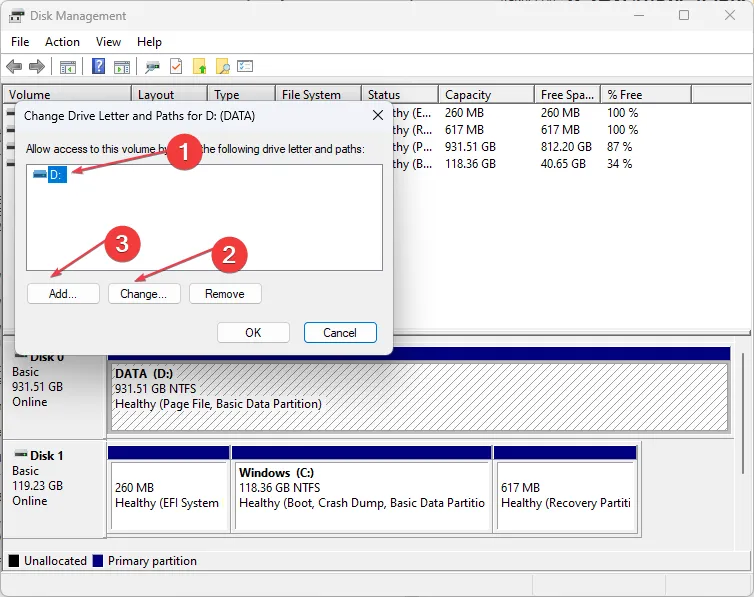
- Seleccione una nueva letra de unidad y haga clic en Aceptar.
- Haga clic en Aceptar para confirmar sus cambios y reinicie su PC para ver si aparece la unidad externa de Toshiba.
Si su unidad externa Toshiba aparece en Administración de discos pero no en el Explorador de archivos, reasignar la letra de la unidad puede ayudar a solucionar el problema del sector defectuoso.
2. Actualice los controladores y el sistema operativo de su PC
- Presione la Windowstecla, escriba Administrador de dispositivos en el cuadro de búsqueda y presione Enter.
- Localice Unidades de disco , haga clic con el botón derecho en los controladores y seleccione Actualizar controlador.
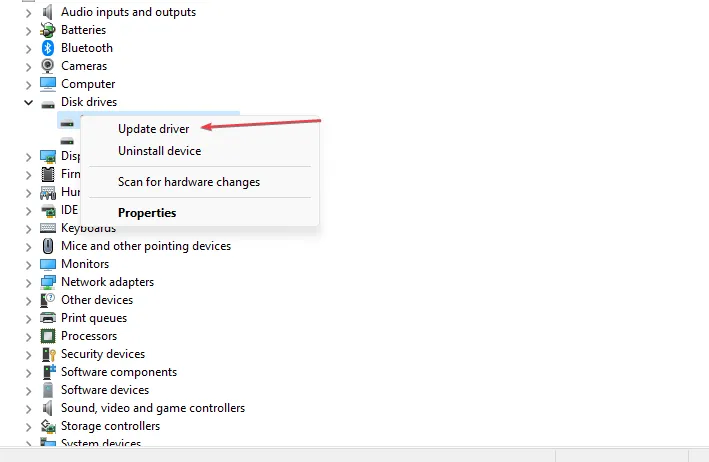
- Haga clic en Buscar automáticamente el software del controlador actualizado y siga las indicaciones para completar la actualización.
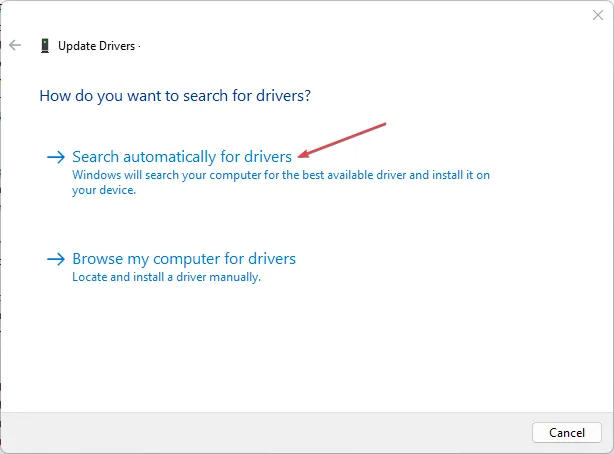
- Cierre el administrador de dispositivos y presione la Windowstecla + Ipara abrir la aplicación Configuración .
- Luego, haga clic en Windows Update y seleccione Buscar actualizaciones . (Si los hay, Windows los instalará automáticamente)
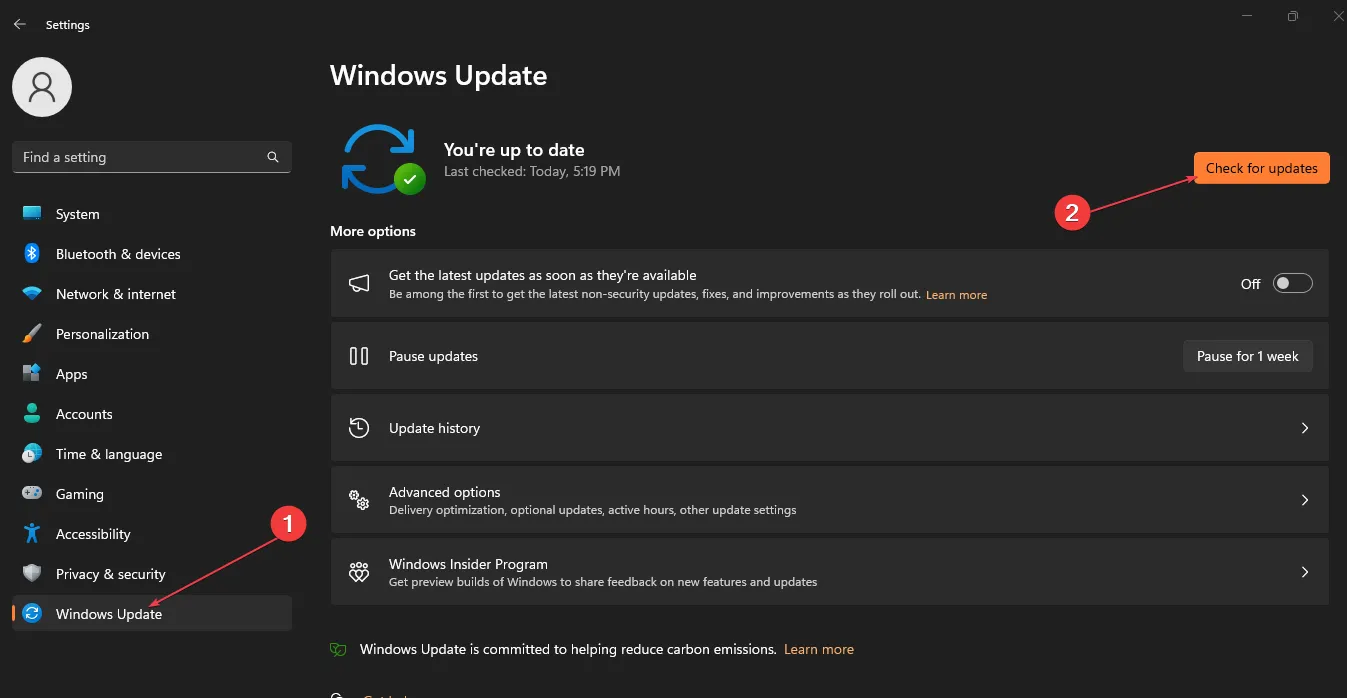
- Cierre la aplicación Configuración y reinicie su PC para ver si se solucionó el error.
Si Windows no reconoce su unidad portátil , está utilizando controladores obsoletos. Ejecutar una actualización de Windows y del controlador puede ayudarlo a reparar la unidad externa de Toshiba que no se muestra.
También puede elegir una buena herramienta de actualización de controladores, por ejemplo, Outbyte Driver updater , para actualizar sus controladores automáticamente con las últimas versiones.
3. Inicialice el disco duro de Toshiba manualmente
- Haga clic con el botón derecho en Inicio y haga clic en Administración de discos.
- Haga clic derecho en la unidad externa de Toshiba en la siguiente ventana y haga clic en Inicializar disco.
- Seleccione un estilo de partición y haga clic en Aceptar.
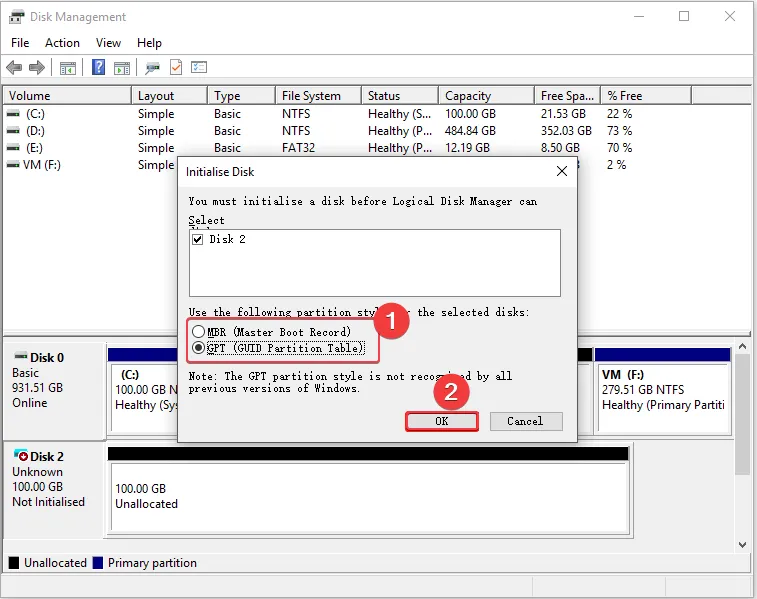
- Cierre la aplicación de administración de discos y reinicie su PC para ver si se resolvió el problema.
Los discos duros de Toshiba que no se hayan inicializado no aparecerán en el Explorador de archivos; inicializar el disco puede ayudarlo a solucionar el problema. Sin embargo, la inicialización de un disco puede formatear la unidad; asegúrese de hacer una copia de seguridad de su unidad antes de intentar este paso.
4. Formatear el disco duro externo Toshiba
- Haga clic derecho en Inicio y haga clic en Administración de discos.
- Seleccione el volumen de su unidad externa Toshiba y haga clic en Formatear.
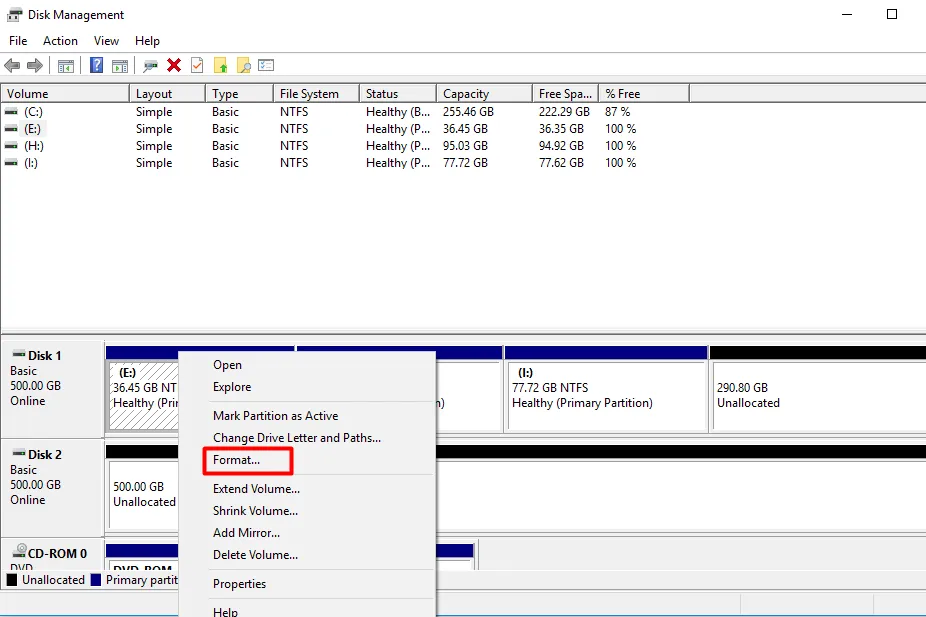
- Marque la opción Realizar un formato rápido y haga clic en Aceptar.
- Haga clic en Aceptar nuevamente para confirmar sus acciones y espere a que se formatee la unidad.
Si la unidad externa de Toshiba no se formateó correctamente antes de insertarla en su PC, podría evitar que aparezca.
En este caso, deberá formatear la unidad para que funcione con su PC. Vea qué hacer si recibe un error de formato de disco duro .
5. Encienda el concentrador USB y muestre todos los dispositivos ocultos
- Presiona la Windowstecla, escribe Power Plan en la barra de búsqueda y presiona Enter.
- Seleccione la opción Elegir el plan de energía y haga clic en Cambiar la configuración del plan.
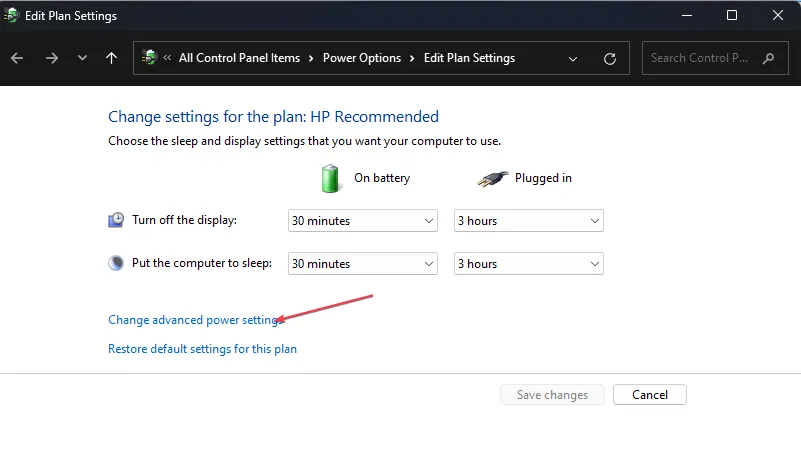
- Navegue para cambiar la configuración de energía avanzada, haga clic en Configuración de USB y expanda la opción de configuración de suspensión de USB.
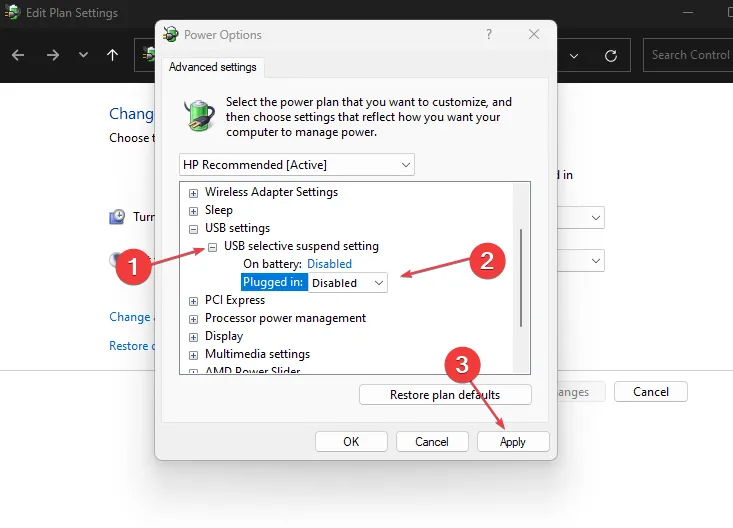
- Si la opción está habilitada, haga clic en Deshabilitado y Aplicar.
- Haga clic en Aceptar para confirmar sus cambios y verifique si ahora se muestra la unidad externa de Toshiba.
Trabajar con discos duros externos es muy beneficioso porque su portabilidad le permite transportar una gran cantidad de datos en una pequeña pieza de hardware. Sin embargo, las unidades externas pueden volverse inaccesibles debido a varias razones. Cuando eso suceda, asegúrese de seguir los pasos de esta guía para ayudarlo a solucionar el problema.
Si tiene alguna pregunta sobre su unidad Toshiba o sugerencias sobre cómo solucionar este problema, háganos saber sus pensamientos en los comentarios a continuación.



Deja una respuesta